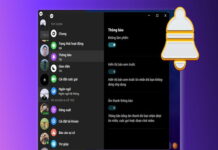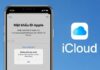Hướng dẫn kiểm tra cấu hình máy tính đơn giản nhất. Việc kiểm tra cấu hình giúp người dùng nắm được thông số phần cứng và phần mềm hệ thống, giúp bạn hiểu rõ hiệu suất máy đồng thời tối ưu hóa hiệu năng hoặc đưa ra quyết định nâng cấp phần cứng khi cần thiết. Cùng thủ thuật tìm hiểu kiểm tra cấu hình máy tính, cũng như cách kiểm tra cấu hình màn hình máy tính và trả lời câu hỏi kiểm tra cấu hình máy tính như thế nào.
Vì sao nên kiểm tra cấu hình máy tính
Trước khi đi vào chi tiết các phương pháp kiểm tra cấu hình, hãy cùng điểm qua một số lý do tại sao việc kiểm tra cấu hình máy tính lại quan trọng.

- Đánh giá hiệu suất máy tính: biết rõ thông số phần cứng giúp bạn hiểu được hiệu suất của máy tính khi chạy các ứng dụng nặng, chơi game hoặc xử lý công việc đòi hỏi phần cứng mạnh.
- Kiểm tra khả năng tương thích phần mềm: một số phần mềm yêu cầu cấu hình phần cứng cụ thể. Việc kiểm tra cấu hình giúp bạn xác định máy tính có đáp ứng yêu cầu của phần mềm hay không.
- Tối ưu hóa và nâng cấp: nếu máy tính của bạn chạy chậm hoặc không đáp ứng được nhu cầu công việc, việc kiểm tra cấu hình sẽ giúp bạn biết phần nào cần được nâng cấp, như ram, cpu hoặc ổ cứng.
Các phương pháp kiểm tra cấu hình máy tính
Dưới đây là một số cách đơn giản và hiệu quả để kiểm tra cấu hình máy tính.
Kiểm tra cấu hình máy tính qua “properties”
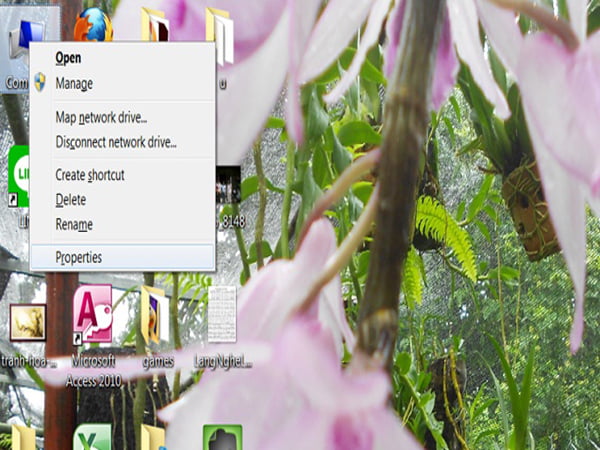
Cách đơn giản nhất để kiểm tra cấu hình máy tính là qua cửa sổ “properties” trên hệ điều hành windows. Phương pháp này cung cấp thông tin cơ bản về máy tính của bạn.
Các bước thực hiện
- Mở “this pc”: trên màn hình desktop, bạn nhấp chuột phải vào biểu tượng “this pc” (hoặc “computer”).
- Chọn “properties”: trong menu ngữ cảnh, chọn “properties”.
- Kiểm tra thông tin: cửa sổ “system” hiện ra với các thông tin cơ bản về hệ thống, bao gồm:
- Processor: tên và tốc độ của bộ xử lý (cpu).
- Installed ram: dung lượng ram đã cài đặt trên máy tính.
- System type: kiến trúc hệ điều hành (32-bit hoặc 64-bit).
Sử dụng công cụ “System information” (msinfo32)
Nếu bạn cần thông tin chi tiết hơn về phần cứng và phần mềm của máy tính, bạn có thể sử dụng công cụ “system information” có sẵn trên windows.
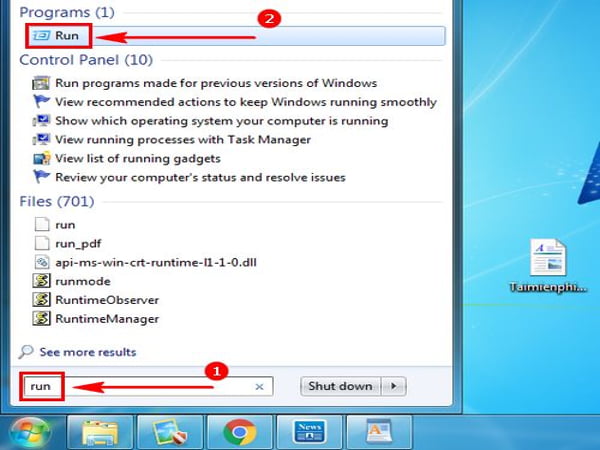
Các bước thực hiện
- Mở hộp thoại run: nhấn tổ hợp phím windows + r.
- Nhập lệnh “msinfo32”: gõ msinfo32 vào hộp thoại và nhấn “ok”.
- Xem thông tin: cửa sổ “system information” sẽ hiển thị chi tiết thông tin về hệ thống của bạn, bao gồm:
- System summary: thông tin tổng quan về hệ thống như phiên bản hệ điều hành, cpu, ram, và kiểu hệ thống.
- Components: chi tiết về các phần cứng như ổ đĩa, card đồ họa, card âm thanh, và bộ nhớ.
- Software environment: các thông tin liên quan đến phần mềm như các chương trình đang chạy và các dịch vụ hệ thống.
Kiểm tra cấu hình máy tính qua công cụ “directx diagnostic tool” (dxdiag)
Công cụ này giúp bạn kiểm tra các thông số liên quan đến phần cứng đồ họa, âm thanh, và các thiết bị nhập/xuất.
Các bước thực hiện
- Mở hộp thoại run: nhấn tổ hợp phím windows + r.
- Nhập lệnh “dxdiag”: gõ dxdiag và nhấn “ok”.
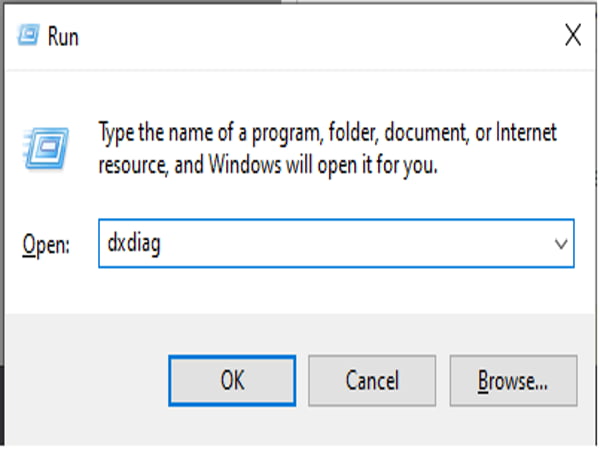
- Xem thông tin: cửa sổ “directx diagnostic tool” sẽ hiển thị thông tin chi tiết về:
- System: thông tin về hệ điều hành, bộ xử lý, bộ nhớ.
- Display: thông tin về card đồ họa, driver và độ phân giải màn hình.
- Sound: thông tin về card âm thanh và driver.
- Input: thông tin về các thiết bị nhập như chuột và bàn phím.
Kiểm tra cấu hình màn hình máy tính
Nếu bạn muốn kiểm tra các thông số của màn hình máy tính, bạn có thể sử dụng các công cụ sau:
Cách 1: Sử dụng công cụ “display settings”
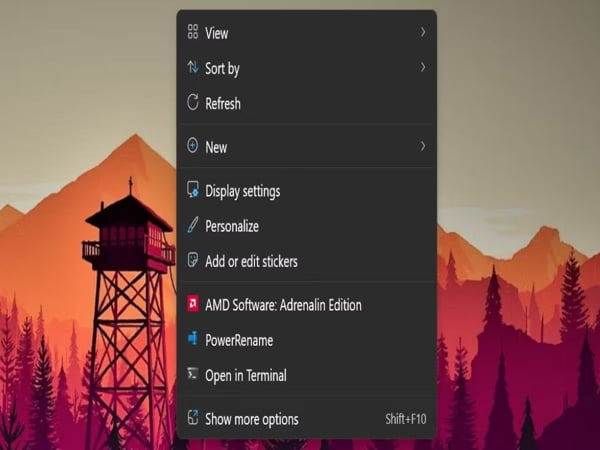
- Nhấp chuột phải trên màn hình: trên màn hình desktop, nhấp chuột phải và chọn “display settings”.
- Xem cấu hình màn hình: bạn có thể điều chỉnh độ phân giải màn hình, độ sáng, và các thiết lập khác liên quan đến màn hình.
Cách 2: Kiểm tra cấu hình màn hình qua “directx diagnostic tool”
- Mở “dxdiag”: sử dụng công cụ “dxdiag” như đã hướng dẫn ở trên.
- Chọn tab “display”: tại đây, bạn sẽ thấy các thông tin chi tiết về card đồ họa và màn hình.
Sử dụng phần mềm bên thứ ba
Ngoài các công cụ có sẵn trong windows, bạn cũng có thể sử dụng phần mềm bên thứ ba để kiểm tra cấu hình máy tính. Một số phần mềm phổ biến là:
Xem thêm: Hệ điều hành là gì? Phân loại chức năng ưu và nhược điểm của mỗi HĐH
Xem thêm: Hệ điều hành IOS là gì? Vì sao nhiều người lựa chọn HĐH IOS
- Cpu-z: hiển thị thông tin chi tiết về cpu, ram, và các thành phần khác.
- Speccy: cung cấp thông tin chi tiết về hệ thống, bao gồm phần cứng, phần mềm, nhiệt độ, và sức khỏe ổ cứng.
- Hwmonitor: giúp bạn theo dõi nhiệt độ và tình trạng của phần cứng trong thời gian thực.
Việc kiểm tra cấu hình máy tính là một bước quan trọng giúp bạn hiểu rõ hơn về hiệu suất của hệ thống, từ đó đưa ra quyết định nâng cấp hoặc tối ưu hóa cho phù hợp. Qua các phương pháp kiểm tra mà bài viết cung cấp, bạn có thể dễ dàng kiểm tra cấu hình của máy tính và màn hình máy tính của mình. Hãy thử ngay và kiểm tra máy tính của bạn để đảm bảo rằng nó luôn hoạt động hiệu quả và ổn định.